Google Chrome a ajouté des fonctionnalités d'IA à son arsenal de configurations déjà disponibles, promettant de rendre l'expérience de navigation de l'utilisateur incroyablement plus fluide, plus élégante et plus unique.
Mais chaque navigateur dispose de fonctionnalités d'IA, alors pourquoi les nouvelles fonctionnalités d'IA de Chrome valent-elles la peine d'être utilisées ? Vérifier Explorez les meilleurs navigateurs Web basés sur l'IA pour améliorer votre navigation.
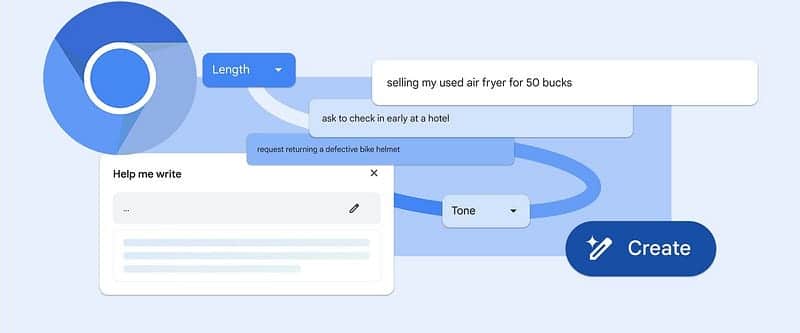
Comment activer les fonctionnalités d'IA dans Google Chrome
Pour le meilleur ou pour le pire, l’intelligence artificielle est partout de nos jours. À mesure que les outils d’IA prolifèrent, les meilleurs ne se limitent pas à utiliser les techniques d’IA les plus avancées ; Il s'agit également d'intégrer cette technologie de manière transparente dans les applications quotidiennes. Google Chrome fait de cela une réalité. Avec les dernières mises à jour, Chrome dispose de fonctionnalités d'IA qui contribuent à simplifier et à améliorer votre expérience en ligne.
Les outils d'IA de Chrome sont toujours classés comme expérimentaux, ce qui signifie qu'ils sont en développement actif et seront améliorés si nécessaire. De plus, au moment de la rédaction de cet article, les fonctionnalités ne sont pas accessibles à tout le monde. La disponibilité ne suit pas une logique claire. Par exemple, même si j'ai des fonctionnalités d'IA sur le navigateur Google Chrome de mon ordinateur portable, je ne les ai pas sur mon bureau, même si elles sont toutes deux de la même version et utilisent le même profil Google.
Pour vous assurer de ne pas manquer les fonctionnalités de l'IA, mettez à jour Google Chrome vers la dernière version. Une fois que vous disposez de la dernière version, voici comment activer les fonctionnalités d'IA dans Google Chrome :
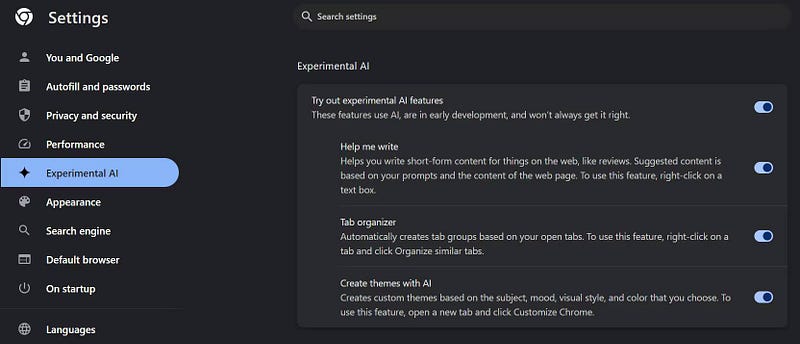
- Cliquez sur l'icône plus
- Aller à Paramètres.
- Dans le menu de gauche, allez dans la section Intelligence artificielle expérimentale. Si vous ne le trouvez pas, vous n'avez actuellement pas de chance. Il n’existe pas non plus d’astuce secrète permettant à Chrome d’activer ces fonctionnalités expérimentales d’IA.
- Localisez les fonctionnalités et activez les bascules à côté d’elles.
Si vous vous attendez à des feux d'artifice éblouissants et à la pérennité une fois que vous aurez activé les fonctionnalités d'IA, vous serez déçu. Les fonctionnalités sont subtilement intégrées aux menus, et il faut les chercher pour les utiliser.
Au moment de la rédaction, les fonctionnalités d'IA de Google Chrome offrent trois fonctions : la génération de thèmes, l'organisation des onglets et la génération de texte. Examinons de plus près chacun d'eux.
Comment personnaliser Google Chrome avec des thèmes AI
Bien que la communauté Google Chrome propose une large gamme de thèmes personnalisés pour le navigateur, rien ne peut mieux vous convenir que ceux que vous créez vous-même. L'IA de Chrome facilite la création de thèmes personnalisés. Tout ce que vous avez à faire est de saisir une invite et de choisir un style.
- Ouvrez un nouvel onglet dans Chrome.
- En bas à droite, sélectionnez personnalisation Chrome.
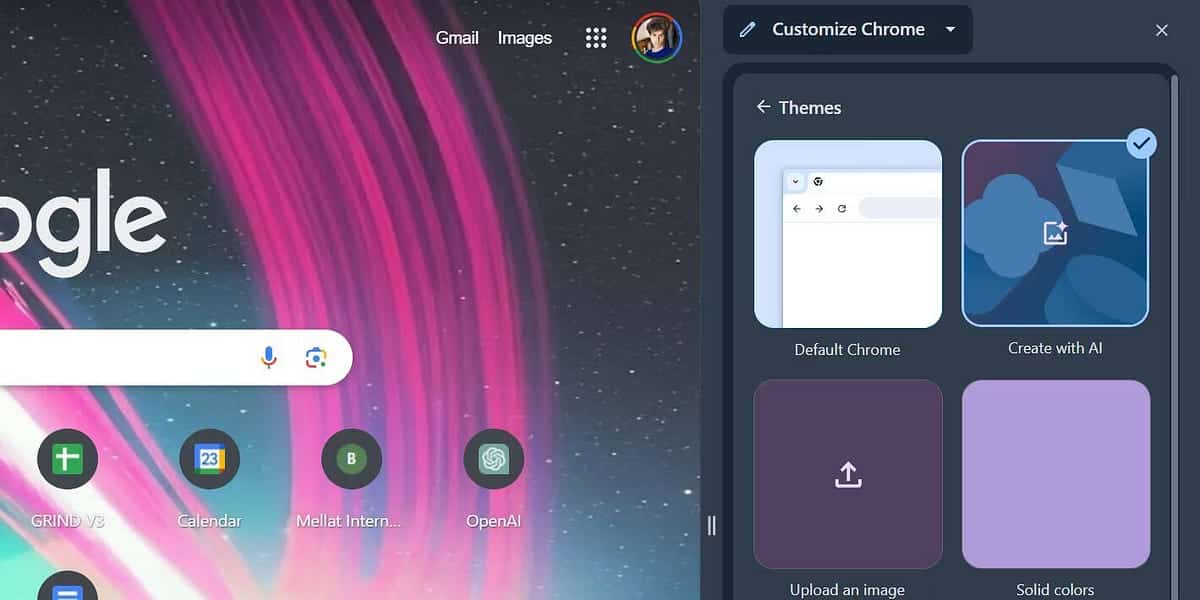
- Dans la barre latérale, cliquez sur Créer grâce à l'intelligence artificielle.
- Fournissez une description du sujet dans la zone de texte.
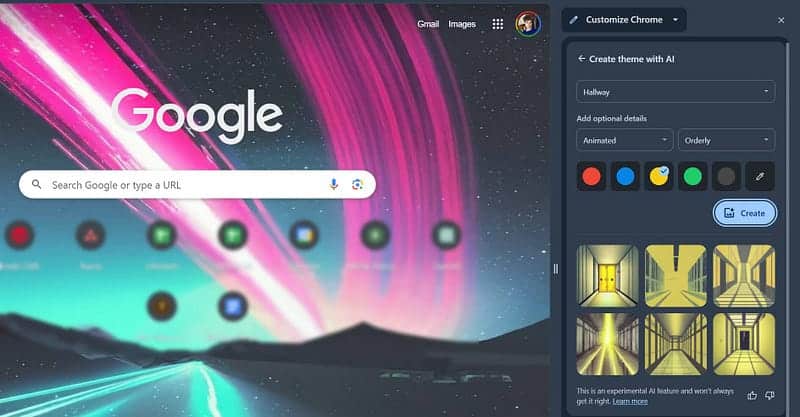
- Déterminez le style, l’ambiance et la couleur.
- Cliquez Créer.
Chrome vous fournira ensuite un ensemble de thèmes générés par l'IA en fonction de vos commentaires. Vous pouvez l'essayer et ensuite appliquer ce que vous aimez. L'onglet Inspiration comprend davantage de thèmes générés par l'IA que vous pouvez consulter pour vous inspirer. Vos thèmes récents seront enregistrés afin que vous puissiez y revenir plus tard.
Beaucoup d'entre nous passent beaucoup de temps à utiliser Google Chrome. Il est naturel que l’apparence et les couleurs du navigateur affectent d’une manière ou d’une autre notre mentalité. J'ai deux profils sur Chrome, un pour le travail et un pour les études. J'ai personnalisé les thèmes de chaque profil pour qu'ils correspondent aux tâches en question, ce qui m'aide à adopter le bon état d'esprit pour chaque tâche et me rappelle de ne pas mélanger travail et temps d'étude. Vérifier Les meilleurs profils Chrome que vous devriez commencer à utiliser.
Comment organiser rapidement vos onglets Google à l'aide de l'IA
Nous connaissons tous la frustration d’ouvrir des dizaines d’onglets et de les parcourir pour trouver l’information importante que vous venez de lire. Avoir trop d'onglets Chrome ouverts alourdit également la RAM de votre ordinateur, et l'encombrement dû à un trop grand nombre d'onglets rend difficile le suivi de ce que vous faites. L'IA de Chrome vise à organiser la barre d'onglets encombrée en les organisant en groupes étiquetés en fonction de leur contexte, à l'instar de Microsoft Copilot. Voici comment organiser les onglets à l'aide de l'IA dans Chrome :
- Faites un clic droit sur n’importe quel onglet de Chrome.
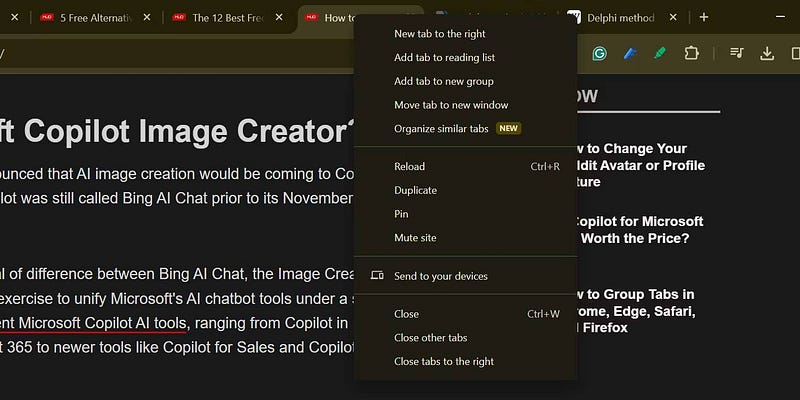
- Sélectionner Organiser des onglets similaires De la liste.
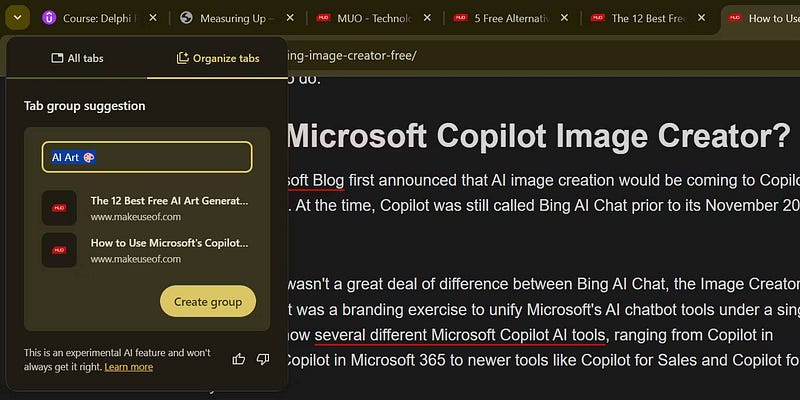
- Modifiez le nom du groupe d'onglets et sélectionnez Créer un groupe. Un seul groupe apparaîtra à la fois.
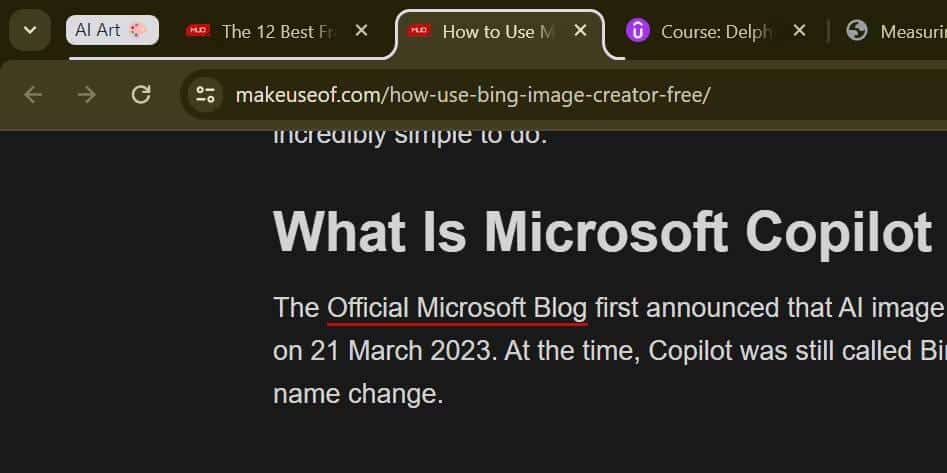
Avec cela, Chrome organisera vos onglets et catégorisera chaque groupe d'onglets. Si vous êtes comme moi et que vous avez tendance à effectuer plusieurs tâches de manière inefficace, cette fonctionnalité est vraiment utile. Regrouper différents sujets séparément vous aidera à vous concentrer sur votre travail sans avoir à fermer d'autres onglets et à vous soucier de perdre votre progression. Vérifier Les meilleures extensions Google Chrome pour gérer les onglets.
Comment taper n'importe où avec l'IA dans Google Chrome
Les chatbots IA sont d’excellents outils de génération de texte. Ils sont utiles, que vous rédigiez un e-mail, rédigiez un article ou remplissiez un formulaire. Cependant, il y a généralement un inconvénient mineur : vous devez ouvrir le modèle d'IA dans un onglet séparé, créer et copier le texte, puis revenir à la page Web pour coller les résultats. L'IA de Chrome élimine cette étape supplémentaire et vous aide à saisir n'importe quoi dans n'importe quel champ de texte. Voici comment:
- Faites un clic droit dans n’importe quel champ de texte dans Chrome.
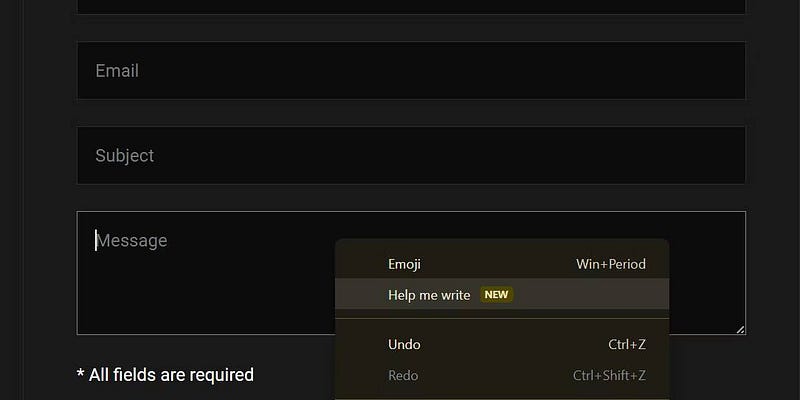
- Sélectionner Aide-moi à écrire.
- Entrez une invite décrivant ce que vous souhaitez saisir.
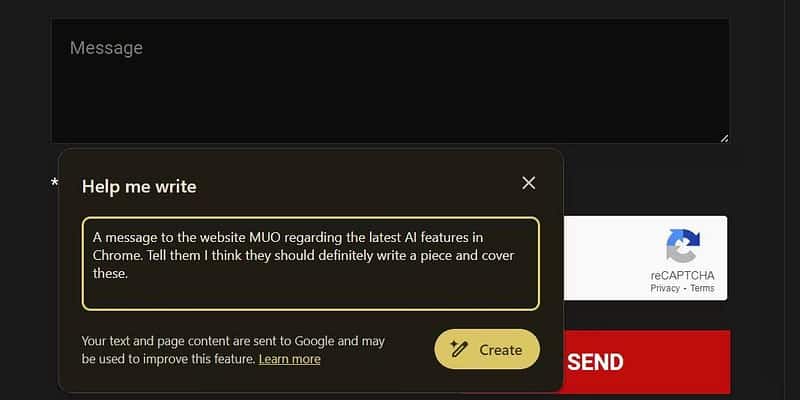
- Cliquez Créer.
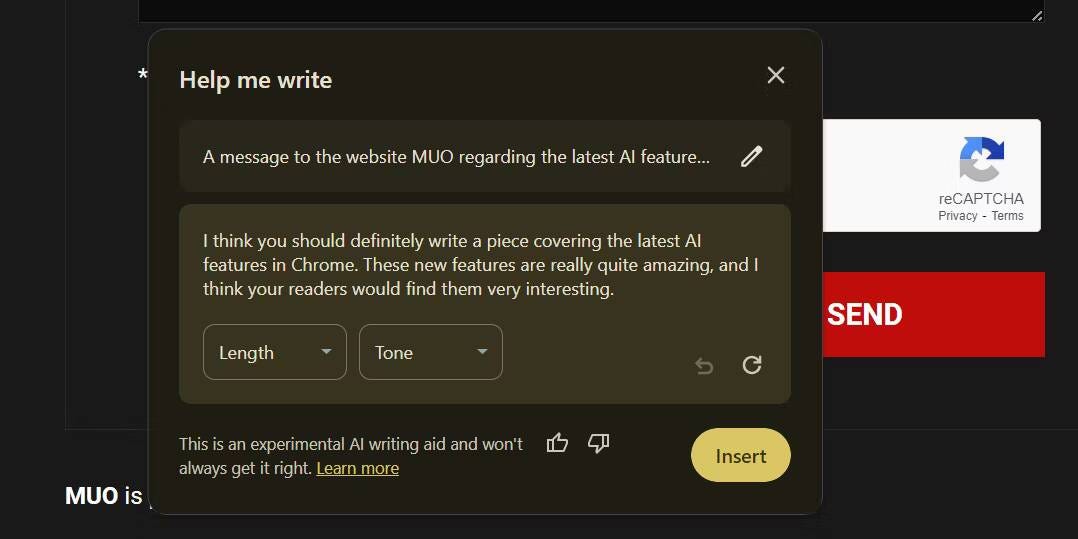
Une fois que Chrome a généré le texte, cliquez sur Insérer pour l'ajouter au champ de texte à droite. Si nécessaire, vous pouvez modifier le texte en cliquant sur les menus déroulants « Longueur » et « Tonalité » pour ajuster ces paramètres. Les mêmes techniques de motivation de l'IA fonctionnent ici également, alors attendez-vous à de meilleurs résultats avec de meilleures invites.
Bien qu'expérimentales, les fonctionnalités d'IA de Google Chrome offrent des fonctionnalités prometteuses. Il n'offre rien d'innovant ou d'inouï, mais l'intégration de ces fonctionnalités d'IA dans Chrome offre une commodité supplémentaire indispensable et améliore l'expérience de navigation globale. Vous pouvez maintenant visualiser Des outils d'IA innovants pour améliorer votre carrière.








